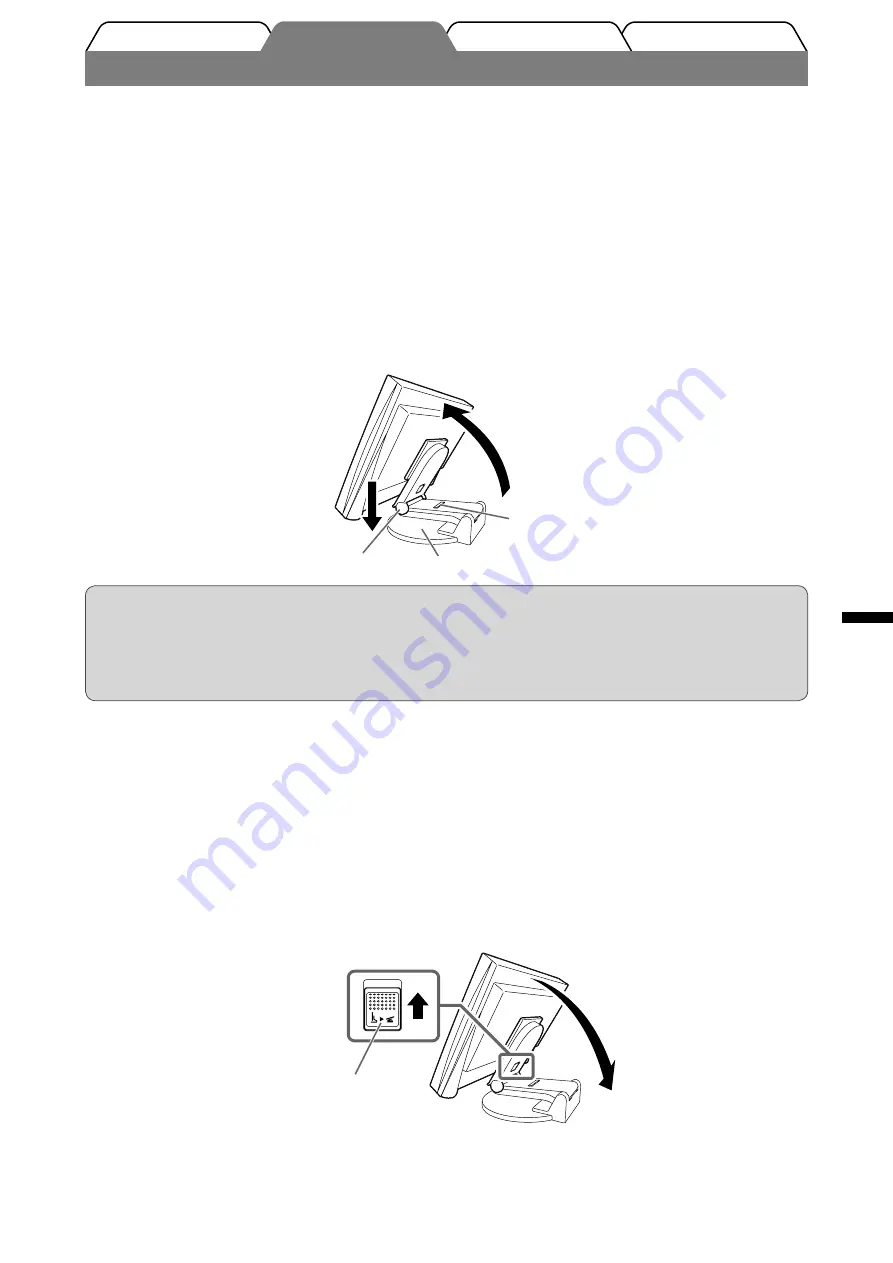
3
Italiano
Risoluzione dei problemi
Configurazione e regolazione
Preparazione
Installazione
Installazione/conservazione del monitor con supporto EZ-UP
Se è stato acquistato il monitor con supporto EZ-UP, attenersi alle procedure riportate di seguito per l’installazione e la
conservazione.
Il supporto del monitor è bloccato mediante un dispositivo di blocco metallico all’interno della confezione. Una volta
posizionato il monitor sulla scrivania, rimuovere il dispositivo di blocco metallico, onde evitare che il supporto si apra.
Conservare il dispositivo di blocco metallico per eventuali spostamenti del monitor.
Installazione del monitor
1
Sollevare il monitor in direzione della freccia.
Sollevare il monitor tenendo il pannello con entrambe la mani, fino a quando non scatta in posizione. In
questo modo, il blocco del supporto del monitor viene inserito ed è quindi possibile utilizzare in modo sicuro
il monitor.
2
Abbassare lo schermo, quindi rimuovere il dispositivo di blocco metallico.
1
2
Perno
Base del supporto
Dispositivo di blocco metallico
Nota
• Se il dispositivo di blocco metallico viene rimosso, è possibile che il supporto si apra improvvisamente.
• Non utilizzare il monitor quando il supporto EZ-UP è piegato.
• Una volta rilasciato il blocco, prestare particolare attenzione affinché il monitor non cada o le dita non
rimangano incastrate. Diversamente, è possibile causarsi ferite o danneggiare il monitor.
Conservazione del monitor
1
Rimuovere il fermacavi.
2
Abbassare lo schermo fino a quando il perno del supporto non entra in contatto
con la base del supporto stesso, quindi applicare il dispositivo di blocco metallico.
Regolare l’angolazione del monitor in modo tale che lo schermo non entri in contatto con la base del supporto.
3
Tirare all’indietro il monitor facendo scorrere l’interruttore “Sblocco” verso l’alto.
Se il monitor raggiunge la massima inclinazione all’indietro (25º), potrebbe essere difficile fare scorrere
verso l’alto l’interruttore “Sblocco”. Inclinare leggermente il monitor in posizione verticale, quindi far
scorrere verso l’alto l’interruttore “Sblocco”.
Interruttore “Sblocco”
Summary of Contents for FlexScan S2231W
Page 10: ...8 English Memo...
Page 18: ...8 Deutsch Memo...
Page 26: ...8 Fran ais Memo...
Page 34: ...8 Espa ol Memo...
Page 42: ...8 Italiano Memo...
Page 50: ...8 Svenska Memo...
Page 51: ...1 Greece 100 120 200 240 Vac 50 60Hz PDF CD ROM Adobe Reader LCD...
Page 53: ...3 Greece EZ UP EZ UP 1 2 1 2 EZ UP 1 2 3 25...
Page 56: ...6 Greece 1 2 3 BrightRegulator CD ROM CD ROM CD ROM...
Page 57: ...7 Greece 1 RGB Gain 2...
Page 58: ...8 Greece Memo...
Page 59: ...1 Russia 100 120 200 240 50 60 PDF CD ROM Adobe Reader...
Page 61: ...3 Russia EZ UP EZ UP 1 2 1 2 EZ UP 1 2 3 25...
Page 62: ...4 Russia S2231W S2231W CD ROM 1 2 3 EZ UP DVI 15 D Sub DVI I 15 D Sub MD C87 FD C39...
Page 64: ...6 Russia 1 2 3 BrightRegulator CD ROM CD ROM CD ROM...
Page 65: ...7 Russia 1 RGB Gain 2...
Page 66: ...8 Russia Memo...
Page 67: ...1 100 120 200 240 V AC 50 60Hz PDF Adobe Reader...
Page 69: ...3 EZ UP EZ UP 1 2 1 2 EZ UP 1 2 3 25...
Page 70: ...4 S2231W S2231W 1 2 3 DVI D Sub 15 DVI I D Sub 15 MD C87 CD FD C39 EZ UP...
Page 72: ...6 1 2 3 BrightRegulator...
Page 73: ...7 1 RGB 2 PC...
Page 74: ...8 Memo...
Page 76: ......
















































